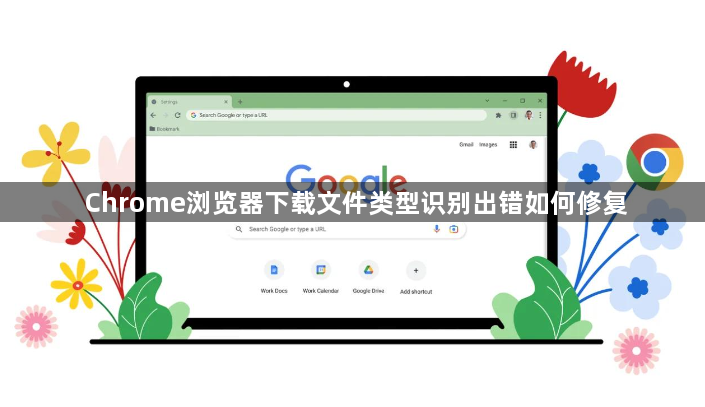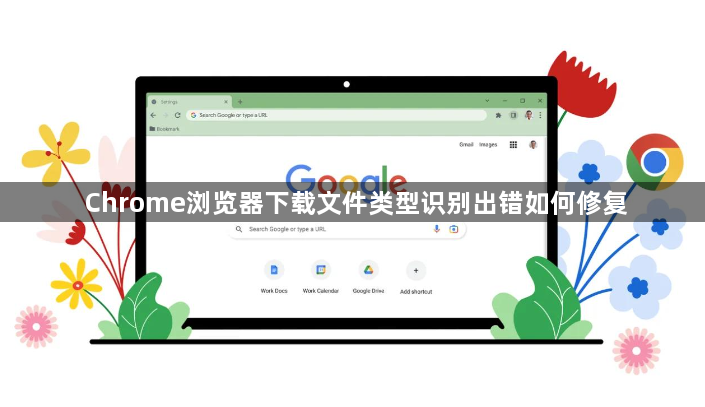
以下是关于Chrome浏览器下载文件类型识别出错修复的教程:
1. 检查文件本身
- 确认文件来源可靠,若文件在传输过程中损坏,可能导致格式错误。可尝试重新下载文件,下载时确保网络稳定,避免中断或出现错误。如果文件本身存在问题,如被损坏或不完整,也可能导致无法正常打开,可以尝试从其他渠道获取相同的文件,看是否能够正常打开。
2. 调整浏览器设置
- 打开Chrome浏览器,点击右上角的三个点图标,选择“设置”。在左侧菜单中选择“高级”,然后在“下载”部分进行相关设置。例如,可尝试将“下载前询问每个文件的保存位置”开关打开,这样在下载文件时会弹出文件保存框,在文件名的输入框中可以设置指定的格式进行保存。
3. 查看文件关联程序
- 若文件本身没有问题,可能是电脑中没有与该文件格式相匹配的程序。例如下载的是特定格式的文档,如PDF文件,需要安装PDF阅读器;若是视频文件,需安装相应的视频播放器等。安装对应的程序后,再尝试打开文件。
4. 清除浏览器缓存和历史记录
- 浏览器缓存和历史记录可能会导致文件打开异常。点击右上角的三个点,选择“设置”,在“隐私设置和安全性”中,点击“清除浏览数据”,选择“高级”选项,勾选“缓存的图像和文件”以及“Cookie及其他网站数据和插件数据”,然后点击“清除数据”。
5. 更新浏览器和操作系统
- 过时的浏览器版本或操作系统可能存在对某些文件类型的支持不足的问题。建议及时更新Chrome浏览器到最新版本,同时也要确保操作系统已经安装了最新的补丁和更新。
6. 安装缺失的解码器或插件
- 有些文件类型可能需要特定的解码器或插件才能被正确识别和打开。例如,视频文件可能需要安装相应的视频解码器,音乐文件可能需要安装音频解码器等。可以根据文件类型,搜索并安装所需的解码器或插件。
7. 使用其他软件打开
- 如果Chrome浏览器无法直接打开某种格式的文件,可以尝试使用其他专门的软件来打开。比如,如果是压缩文件,可以使用WinRAR、7-Zip等解压软件;如果是文档文件,可以使用Microsoft Office、WPS Office等办公软件;如果是图片文件,可以使用Windows自带的图片查看器或其他图片编辑软件。
8. 尝试其他浏览器或设备
- 如果上述方法都无法解决问题,可以尝试使用其他浏览器下载该文件,看是否能够正常识别和打开。或者将文件传输到其他设备上,如手机、平板电脑等,查看是否能在其他设备上正常打开。